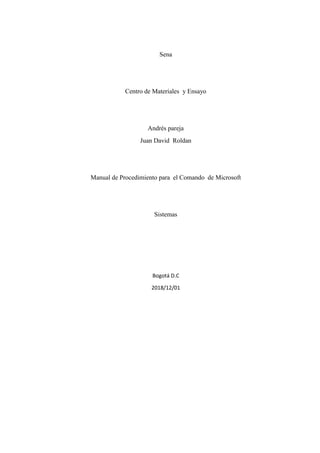
Comandos de windows
- 1. Sena Centro de Materiales y Ensayo Andrés pareja Juan David Roldan Manual de Procedimiento para el Comando de Microsoft Sistemas Bogotá D.C 2018/12/01
- 2. Objetivo: Describir todos los comando que tiene el teclado y sus diferentes modos de combinaciones para acceder a los software de los computadores de Microsoft, adicional mente dar una explicación detallada de su respectivo significado de los mismo, de este modo facilitar el ingreso a las diferentes aplicaciones que contiene el sistema operativo. Las personas responsables son los Técnicos en Sistemas con el fin de facilitar el ingreso al sistema operativo y agilizar el mantenimiento de los software además de cumplir con el objetivo , de esta forma se puede mitigar tiempo en el momento de hacer el respectivo proceso y además de es una forma adecuada y rápida de poder brindar un buen servicio Para utilizar los comando hay que tener en cuenta que tipos de teclas se debe utilizar y que combinaciones se pude hacer, en este manual les mostraremos el paso a paso para poder hacer dichas combinaciones y su respectivo significado, podrán comprender de forma asertiva y coherente todos los procesos . Los técnicos en sistemas podrán reconocer algunos comando que son los que usualmente o cotidianamente utilizan pero tendrán la oportunidad de ver otros que van hacer de mayor utilidad.
- 3. COMANDOS: TABULADOR: se mueve por todos los comandos permitiendo escoger el que de preferencia quiero abrir SHIFT,MAYUSC: Para teclear mayúscula solo hasta con la tecla blog mayus o shift para la letra que dese que sea mayúscula IMPR PANT: me permitió copiar un pantallazo de los que hay en el escritorio. WINDOWS+ABAJO: minimiza la ventana que está abierta no totalmente solo media pantalla WINDOWS+ARRIBA: maximiza la ventana que está abierta totalmente. WINDOWS+S: inicia conversación con Cortana escrita. WINDOWS+I: me envía a la configuración e Windows. WINDOWS+X: da el acceso rápido las funciones. WINDOWS+, esconde todas las ventanas abiertas por un instante. WINDOWS+D: minimiza todas las ventanas que se encuentran abiertas. WINDOWS+L: bloquear el equipo. WINDOWS+ E: Abre las carpetas de explorador ALT+TAB: permite seleccionar y visualizar las ventanas abiertas ALT GR+TAB: muestra todas la ventanas que hay abiertas. ALT+F4: cierra a la ventana que esté utilizando. WINDOWS+T: cambia la aplicación que necesite que permite seleccionar
- 4. WINDOWS+CUALQUIER TECLA NUMERAL: Abre la a aplicación que este situada por el del numeral F1: abre la venta de ayuda CONTROL+B: Activa la ventana de búsqueda. CONTROL+C: copia cualquier elemento. CTRL+X: corta el elemento seleccionado CTRL+V: pega el elemento seleccionado CTRL+G: Guarda el archivo. CTRL+U: Abre un nuevo archivo. CTRL+P: es para imprimir el documento. CTRL+Z: deshace lo último que se hizo. CTRL+ESC: presenta el menú de inicio F5: Actualiza contenido F5 (Word) :Busca y remplaza F5 (PowerPoint) Inicial presentación de las diapositivas CTRL+N: pone la letra e negrilla CTRL+K: poner la letra en cursiva CTRL+S: pone las letras con subrayado CTRL+T: alinea el texto CTRL+T (PowerPoint): lo envía a la ventana de fuente
- 5. CTRL+J: permite justificar el texto CTRL+D: aplica alineación derecha al texto CTRL+Q: aplica alineación izquierda al texto CTRL+M(PowerPoint) selecciona una nueva diapositiva CTRL+M: (Word): nos manda la opción fuente CTRL+SHIFT+ESC: abre el admistrador de Windows WINDOWS+R: abre la caja de dialogo SHIFT+BORADOR: borra los archivos permanentemente ALT+ENTER: muestra las propiedades del artículo WINDOWS+U: abre el centro de acceso fácil. WINDOWS+IMPR PANT: captura la imagen con opción de guardar WINDOWS+G: inicia la aplicación de DVR para gravar la pantalla WINDOWS+P: cambiar entre modo de pantalla secundario si tienes otro monitor WINDOWS+ TECLA MÁS: acerca la pantalla usando la lupa virtual WINDOWS+ TECLA MENOS: aleja o disminuye con la lupa virtual CTRL+E: selecciona toda la pantalla CTRL+H: abre todo el historial del navegador F10: menú de barra de herramientas CTRL+A: abre un documento que existe RE PAG: hace que el curso retroceda hasta el principio de la página
- 6. AV PAG: Avanza el cursos al siguiente pagina INICIO: coloca el cursor al inicio FIN: coloca los cursos al final de la línea CTRL+F: Abre la barra de búsqueda WINDOWS+B: mostrar iconos ocultos CTRL+T: abre nueva pestaña en el explorador CTRL+N: abre nueva página e explorador CTRL+D: Añadir favoritos en el explorador CTRL+L: buscar y remplazar CTRL+ (Numero): cambia la página del explorador F7: Hace revisión fotográfica del texto F12: Opción guardar el trabajo F6: Muestras diferentes opciones TABLA DE COMANDOS DE WINDOWS 10 1. WINDOWS + TECLA FLECHA DERECHA: Se ajustará la ventana actual a la derecha y cubrirá la mitad de la parte derecha del escritorio.
- 7. 2. WINDOWS + TECLA FLECHA IZQUIERDA: Ajusta la ventana actual a la izquierda cubriendo la mitad izquierda del espacio del escritorio. 3. WINDOWS + TECLA FLECHA ARRIBA: Se utiliza para maximizar la ventana actual, ya sea el explorador de Windows, una ventana del navegador web, o cualquier otra aplicación.
- 8. 4. WINDOWS + TECLA FLECHA ABAJO: Minimiza las ventanas de la barra de tareas. 5. WINDOWS + BARRA ESPACIADORA: Todas las ventanas se vuelven transparentes dejando ver el escritorio.
- 9. 6. WINDOWS + T: Muestra la vista previa en miniatura de las aplicaciones en ejecución. 7. WINDOWS + P: Se utiliza para ajustar las opciones de presentación de la pantalla de su ordenador o proyector.
- 10. 8. WINDOWS + (+ / -) (AUMENTAR/ DISMINUIR): Lanza una lupa que se puede utilizar para acercar y alejar la imagen. 9. SHIFT + CLIC EN UN ELEMENTO DE LA BARRA DE TAREAS: Se abre una nueva instancia de la aplicación en la que hizo clic. 10. WINDOWS + F: Iniciar la Búsqueda de Windows.
- 11. 11. WINDOWS + X: Se utiliza para ejecutar el Centro de movilidad de Windows. 12. WINDOWS + E: Abre el Explorador de Windows.
- 12. 13. WINDOWS + [NÚMERO]: Se utiliza para ejecutar las aplicaciones puestas en la barra de tareas de Windows + 1 se ejecuta la aplicación que ocupa el primer lugar en la barra de tareas, de manera similar Windows + 2 se ejecuta la aplicación situada en el segundo y así sucesivamente. 14. WINDOWS + TAB: Activa el conmutador de tareas de Windows Aero.
- 13. 15. WINDOWS + PAUSA: Carga la ventana Propiedades del sistema. 16. CTRL + WINDOWS + F: Buscar equipos si está conectado en red.
- 14. 17. CTRL + SHIFT + CLIC EN EL ICONO [BARRA DE TAREAS]: Se utiliza para abrir una nueva instancia con privilegios de administrador, de la aplicación sobre la que hizo clic. 18. ALT + D: Selecciona la barra de direcciones.
- 15. 19. WIN + ALT + [NÚMERO]: Abrir las listas emergentes de las aplicaciones situadas sobre la barra de tareas. 20. WINDOWS + B: Alternar uno por uno el control sobre los iconos de la bandeja del sistema. 21. SHIFT+ BOTÓN DERECHO DEL RATÓN SOBRE UN BOTÓN DE LA BARRA DE TAREAS: Mostrar el menú de la ventana de la aplicación de la barra de tareas. 22. CTRL+ SHIFT + N: Crear una nueva carpeta en el Explorador de Windows.
- 16. 23. ALT+ ARRIBA: Subir un nivel en la estructura de carpetas del Explorador de Windows. 24. MAYÚS + CLIC-DERECHO SOBRE UN ARCHIVO: Esta opción copia la ruta de acceso al archivo en el portapapeles. 25. MAYÚS + CLIC-DERECHO EN UNA CARPETA: Abrir una ventana de comandos con el símbolo del sistema en esa carpeta. 26. SHIFT+ BOTÓN DERECHO DEL RATÓN SOBRE UN BOTÓN DE LA BARRA DE TAREAS AGRUPADAS: Se utiliza para activar el menú de Windows para el grupo.
- 17. 27. CTRL + CLIC EN UN BOTÓN DE LA BARRA DE TAREAS AGRUPADAS: Se utiliza para desplazarse entre las ventanas del grupo. 28. WIN + G: Desplazarse entre los gadgets de la pantalla. 29. CTRL + ESC: Abrir el menú Inicio.
- 18. 30. CTRL + SHIFT + ESC: Se utiliza para abrir directamente el Administrador de tareas de Windows.